Membres d'organisation
Un membre d’organisation est un utilisateur qui gère les tournées au sein de cette organisation.
Chaque membre d’organisation se voit attribué un rôle qui détermine les actions qu’il peut effectuer.
Pour accéder à la gestion des membres de l’organisation sélectionnez “Paramètres et membres” dans la barre latérale.
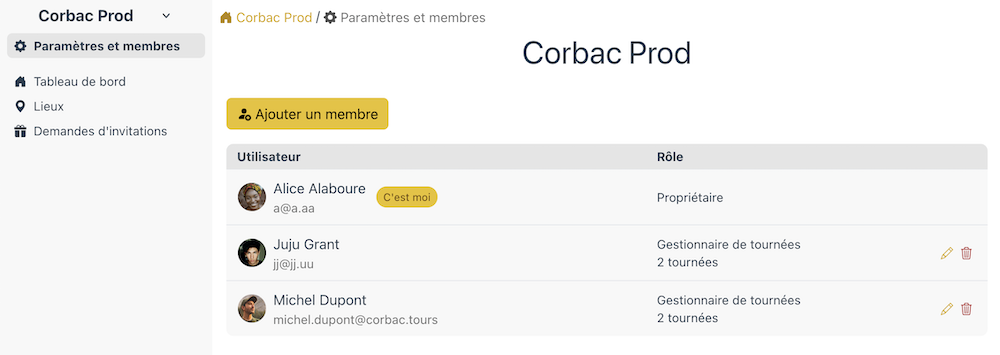
Rôles
Il existe 3 rôles différents:
- propriétaire
- administrateur
- gestionnaire de tournée
Propriétaire
C’est la personne qui a créé l’organisation. Un utilisateur ne peut être propriétaire que d’une seule organisation.
Droits:
- ajout / suppression de membres de l’organisation
- modification des tournées des gestionnaire de tournées
- modification du rôle des administrateurs et des gestionnaires de tournées
- ajout / modification/ suppression d’artistes
- ajout / modification / suppression de tournées
- gestion de toutes les tournées (équipe, dates, plannings…)
- ajout / modification / suppression de lieux
Administrateur
Droit:
- modification des tournées des gestionnaire de tournées
- modification du rôle des gestionnaires de tournée
- ajout / modification/ suppression d’artistes
- ajout / modification / suppression de tournées
- gestion de toutes les tournées (équipe, dates, plannings…)
- ajout / modification / suppression de lieux
Gestionnaire de tournées
Droit:
- gestion des tournées qui lui sont assignées (équipe, dates, plannings…)
- ajout de lieux
- modification et suppression des lieux qu’il a créés
Ajouter un membre à l’organisation
Seul le propriétaire peut effectuer cette action.
Pour ajouter un membre à l’organisation, cliquez sur le bouton “Ajouter un membre”.
L’utilisateur doit être inscrit à Corbac. Vous devez renseigner l’adresse email avec laquelle il s’est inscrit et choisir son rôle.
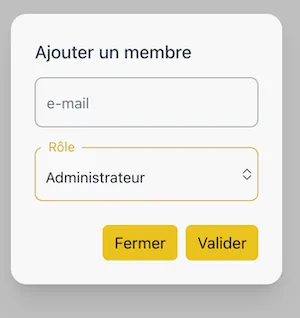
Si vous choisissez le rôle de gestionnaire de tournées, cochez les cases correspondant aux tournées auxquelles il aura accès.
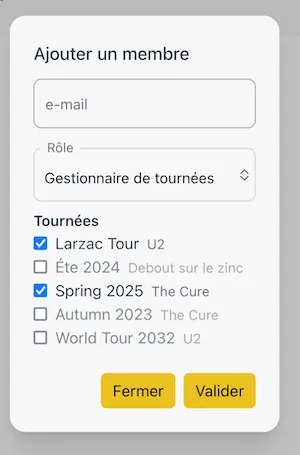
Modifier un membre d’organisation
La modification d’un membre de l’organisation, selon vos droits, permet de modifier le rôle ou les tournées d’un gestionnaire de tournées. Elle utilise le même formulaire que l’ajout, sans le champs email.
Cliquez sur l’icône ![]() associée pour effectuer la modification.
associée pour effectuer la modification.

Retirer un membre ou quitter l’organisation
Un clic sur l’icône ![]() associée à une membre permet, selon vos droits, de le retirer de l’organisation.
associée à une membre permet, selon vos droits, de le retirer de l’organisation.
Si vous effectuez cette action sur vous-même, vous quitterez l’organisation.
